

بقلم Nathan E. Malpass, ، آخر تحديث: April 28, 2024
في سيمفونية الابتكار التكنولوجي دائمة التطور، احتلت أجهزة Apple مركز الصدارة، وأصبحت جزءًا لا يتجزأ من حياتنا. تصور هذا: أنت منغمس في العالم الساحر لموسيقاك المفضلة على جهاز iPhone الخاص بك، ولكن فجأة، تظهر عليك الرغبة في تضخيم تجربتك السمعية. الحل؟ جهاز iPad الخاص بك - بفضل لوحته الأكبر حجمًا وجودة الصوت الغامرة، فهو المسرح المثالي لمجموعتك الموسيقية.
ومع ذلك، فإن التحدي الذي يطرح نفسه هو: كيف يمكنك القيام بذلك دون عناء؟ نقل موسيقى iPhone إلى iPad؟ لا تخف، فبعد كل شيء، يعد النقل بين نظامي iOS أسهل من أي وقت مضى نقل الموسيقى من iOS إلى Android. لأنه في هذا الدليل، نكشف النقاب عن الأساليب المبتكرة التي تسمح لك بمزامنة أغانيك المفضلة بسلاسة من جهاز iPhone إلى جهاز iPad.
لذا، تابع معنا بينما نكشف عن لحن الاحتمالات ونجعل من هجرتك الموسيقية مسعى متناغمًا.
الجزء رقم 1: طرق الوصيف لنقل موسيقى iPhone إلى iPadالجزء رقم 2: نقل موسيقى iPhone إلى iPad باستخدام FoneDog Phone Transferوفي الختام
في عالم نظام Apple البيئي، حيث تتناغم الأجهزة مثل النوتات الموسيقية في سيمفونية، تظهر AirDrop كتقنية مبدعة لنقل موسيقى iPhone العزيزة إلى جهاز iPad الخاص بك. تسمح هذه الأعجوبة اللاسلكية بمشاركة الملفات بسلاسة بين الأجهزة المتوافقة، مما يضمن أن ترحيل الموسيقى الخاص بك يصل إلى جميع النغمات الصحيحة.
الايجابيات:
سلبيات:
في الحفل الكبير لنقل الموسيقى، تعمل AirDrop مثل السوناتا، مما يوفر طريقة سريعة ورشيقة لمزامنة تناغمات جهاز iPhone الخاص بك على مسرح جهاز iPad الخاص بك. ومع ذلك، بالنسبة لأولئك الذين يبحثون عن ألحان بديلة، يستمر التصعيد مع
التفكير في على iCloud كجسر موسيقي بين جهاز iPhone وiPad. يساعدك على تحريك أغانيك المفضلة دون عناء. إليك كيفية نقل موسيقى iPhone إلى iPad باستخدام iCloud:
الايجابيات:
سلبيات:
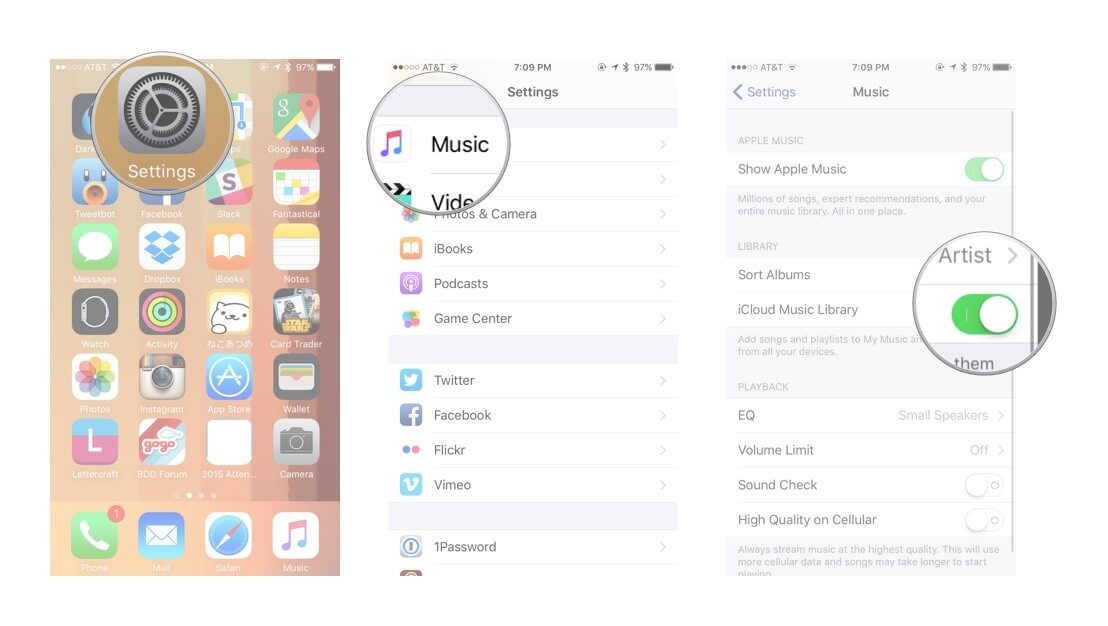
تخيل أن iTunes هو DJ الشخصي الخاص بك، حيث ينقل مساراتك المفضلة بسلاسة من جهاز iPhone إلى جهاز iPad. قد تتطلب هذه الطريقة الكلاسيكية المزيد من الجهد، ولكنها طريقة موثوقة للاستماع إلى أنغامك على كلا الجهازين.
قبل أي شيء آخر، تأكد من تثبيت أحدث إصدار من iTunes على جهاز الكمبيوتر الخاص بك.
قم بتوصيل جهاز iPhone الخاص بك بالكمبيوتر باستخدام كابل USB. قد يطالبك جهاز الكمبيوتر الخاص بك بذلك "الوثوق بهذا الكمبيوتر" - المضي قدما والقيام بذلك. يجب أن يظهر جهاز iPhone الخاص بك على iTunes.
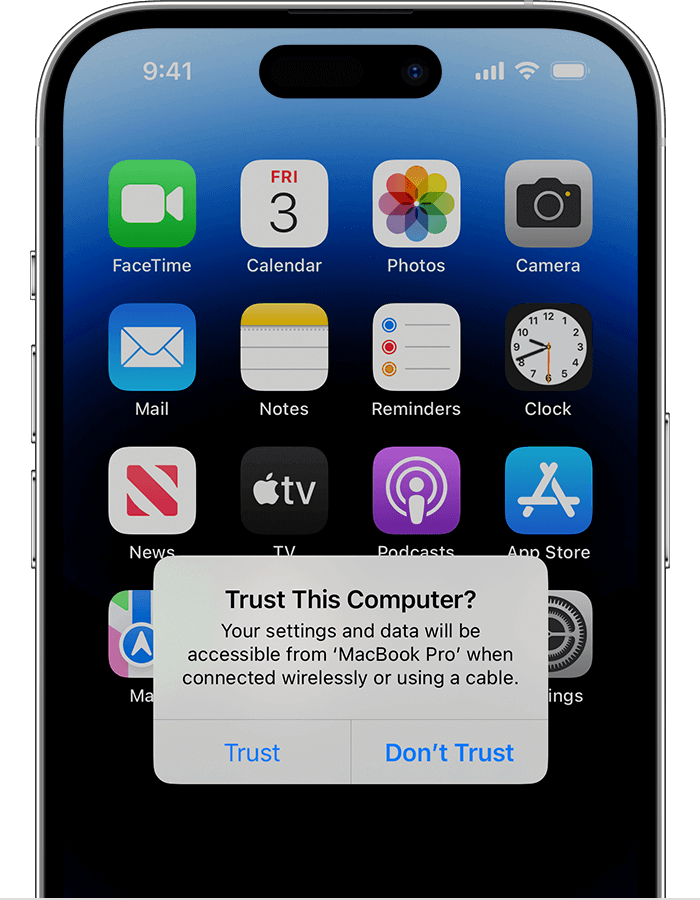
In اي تيونز، انقر على أيقونة الجهاز الذي يمثل جهاز iPhone الخاص بك. في القائمة اليسرى، ابحث عن "موسيقى". حدد المربع بجوار "الموسيقى المزامنة" واختر الأغاني أو الألبومات أو قوائم التشغيل التي تريد نقلها.
الآن، افصل جهاز iPhone الخاص بك وقم بتوصيل جهاز iPad بالكمبيوتر باستخدام نفس كابل USB. تمامًا كما كان من قبل، سيظهر جهاز iPad الخاص بك على iTunes.
انقر على أيقونة الجهاز لجهاز iPad الخاص بك. في القائمة اليسرى، حدد "موسيقى". هنا، يمكنك اختيار مزامنة مكتبة الموسيقى بأكملها أو تحديدات محددة من جهاز iPhone الخاص بك.
ضرب "تطبيق" أو "مزامنة" الزر في اي تيونز. سوف تشق الألحان التي اخترتها طريقها من جهاز الكمبيوتر الخاص بك إلى جهاز iPad.
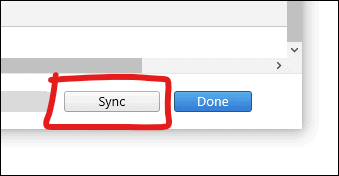
الايجابيات:
سلبيات:
مثل DJ المتمرس، يساعدك iTunes على نقل مقطوعاتك المفضلة من iPhone إلى iPad. على الرغم من أنها أكثر تقليدية بعض الشيء، إلا أنها تضمن استمرار رحلتك الموسيقية بسلاسة. الآن لديك ثلاث طرق في قائمة التشغيل الخاصة بك – كل منها يقدم إيقاعه الخاص لنقل نغماتك.
غالبًا ما يستخدم Google Drive نقل صور جوجل بين حسابات مختلفة. يمكن أن يساعدك أيضًا في نقل الأغاني من جهاز iPhone إلى جهاز iPad. إليك كيفية نقل موسيقى iPhone إلى iPad باستخدام Google Drive:
الايجابيات:
سلبيات:
تمامًا مثل حقيبة الظهر التي تحمل الموسيقى الخاصة بك، يساعدك Google Drive على اصطحاب أغانيك أينما ذهبت - من iPhone إلى iPad. الآن لديك طريقة أخرى للاستماع إلى مساراتك المفضلة على كلا الجهازين. من السهل جدًا تنفيذ ذلك، أليس كذلك؟
في عصرنا الرقمي، حيث تحدد الموسيقى إيقاع حياتنا، يعد نقل الألحان العزيزة بسلاسة بين الأجهزة مهمة تتطلب ثنائيًا مثاليًا من البساطة والكفاءة.
أدخل نقل الهاتف FoneDog، مايسترو اللحن الذي ينسق بشكل متناغم نقل موسيقى iPhone المفضلة لديك إلى جهاز iPad. في هذا المقطع، سنتعمق في القدرات السمفونية لـ FoneDog Phone Transfer، وهي أداة مدعومة على iPhone 15، مما يفتح الأبواب أمام الترحيل الموسيقي عبر الأجهزة دون عناء.
نقل الهاتف
انقل الملفات بين أجهزة iOS و Android و Windows.
قم بنقل الرسائل النصية وجهات الاتصال والصور والفيديو والموسيقى ونسخها احتياطيًا على الكمبيوتر بسهولة.
متوافق تمامًا مع أحدث إصدارات iOS و Android.
تحميل مجانا

يعد FoneDog Phone Transfer أحد المبدعين في العصر الحديث، وهو مصمم لتبسيط الطريق إلى نقل موسيقى iPhone إلى iPad. بفضل واجهتها سهلة الاستخدام وميزاتها القوية، تعدك هذه الأداة بتجربة نقل رائعة دون متاعب المناورات المعقدة.
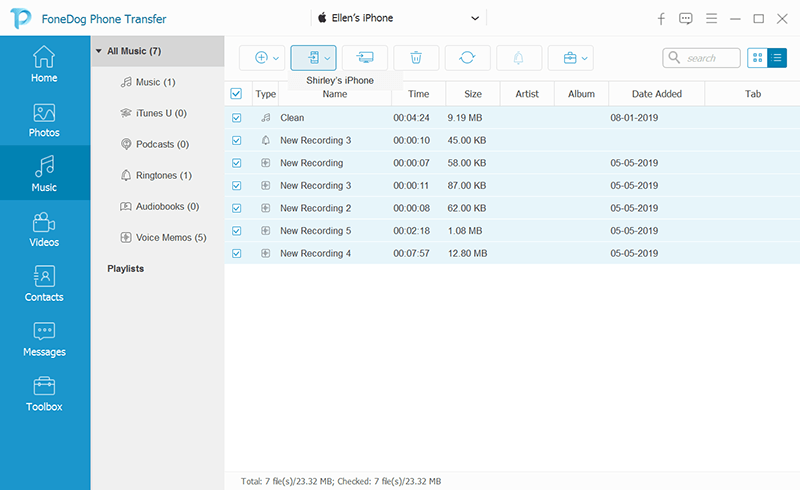
الناس اقرأ أيضاتم إصلاح 2023: كيفية نقل الموسيقى من الكمبيوتر إلى iPhone دون استخدام iTunes؟دليل 2023: كيفية نقل الموسيقى من Mac إلى iPhone؟
ومع استمرار تطور التكنولوجيا، قد تظهر أساليب جديدة، يضيف كل منها جرسًا فريدًا إلى لحن نقل الموسيقى عبر الأجهزة. إنها شهادة على إيقاع الابتكار المتغير باستمرار والذي يسمح لنا بمواصلة الاستكشاف واكتشاف طرق جديدة لتنسيق حياتنا الرقمية.
بينما نختتم هذا الجزء من الرحلة، يتألق FoneDog Phone Transfer كموصل للألحان، دون عناء نقل موسيقى iPhone إلى iPad. بفضل بساطته وفعاليته، يلعب FoneDog Phone Transfer دوره في جعل ترحيل الموسيقى الخاص بك تجربة سلسة. استخدم FoneDog Phone Transfer اليوم!
اترك تعليقا
تعليق
نقل الهاتف
نقل البيانات من اي فون ، الروبوت ، دائرة الرقابة الداخلية ، وأجهزة الكمبيوتر إلى أي مكان عن طريق الهاتف fonedog transfer لن تضيع . على سبيل المثال ، الصور ، الرسائل ، والاتصالات ، والموسيقى ، الخ .
تحميل مجانامقالات ساخنة
/
مثير للانتباهممل
/
بسيطصعبة
:شكرا لك! إليك اختياراتك
Excellent
:تقييم 4.8 / 5 (مرتكز على 98 التقييمات)